عند سرقة جهاز iPhone أو فقده أو عند وضعه في غير محله ، يُمكنك بسهولة تشغيل الصوت أو عرض مكانه. لهذا السبب يُعد تطبيق “تحديد الموقع” على iPhone و iPad ميزة أمان مُهمة. من iOS 13 فصاعدًا ، قامت Apple بدمج “العثور على الـ iPhone” و “العثور على أصدقائي” في هذا التطبيق الفردي.
تطبيق “تحديد الموقع” هو رادار حيوي لتقليل الحوادث المُتعلقة بـ “الأجهزة المفقودة والمعثور عليها”. بعد إعداد تطبيق “تحديد الموقع” ، يُمكنك تحديد مكان جهاز مفقود أو مسروق، أو حتى مساعدة صديق على العثور على جهازه المفقود. يُمكنك أيضًا مشاركة موقعك الجغرافي مع الأصدقاء والعائلة وجهات الاتصال، أو طلب متابعة مكان صديقر، أو الحصول على الاتجاهات للوصول إلى مكان تواجد أحد الأشخاص.
لكنه أيضًا خيار يجب إيقاف تشغيله عند الرغبة في بيع جهاز iPhone الخاص بك أو استبداله أو إهدائه أو التخلي عنه.
أولاً ، دعنا نجيب لماذا ؛ سننظر بعد ذلك في كيفية إيقاف تشغيل “تحديد الموقع” على جهاز iPhone أو iPad.
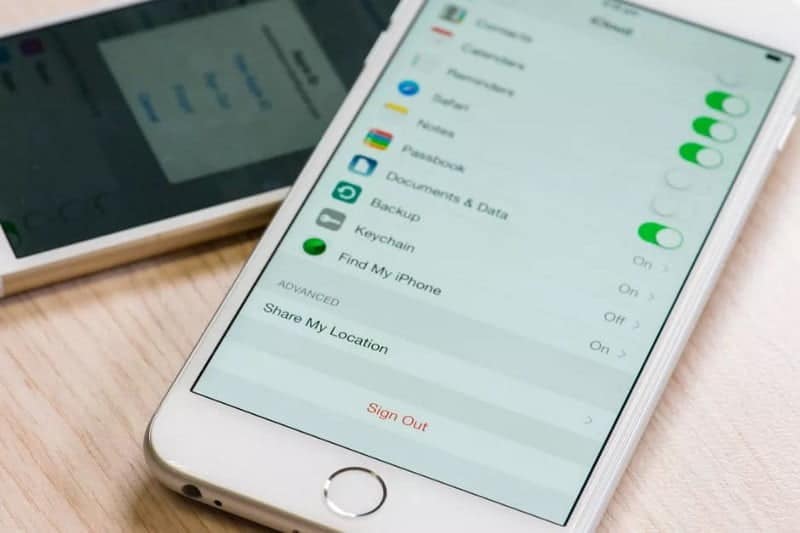
لماذا يجب عليك إيقاف تشغيل “تحديد الموقع” عند بيع iPhone؟
هناك ثلاثة أسباب لإيقاف تشغيل “تحديد الموقع” عند بيع iPhone الخاص بك ، أو التخلي عنه لإعادة التدوير ، أو تسليمه إلى صديق أو أحد أفراد العائلة:
- لا يُمكنك استعادة iPhone أو iPad إلى إعدادات المصنع الأصلية دون تعطيل “تحديد الموقع”.
- يُمكن لأي شخص لديه تفاصيل Apple ID وكلمة المرور الخاصة بك تتبعك من خلال تطبيق “تحديد الموقع” على iCloud.
- يتم تشغيل “قفل التنشيط” لقفل جهازك عندما تقوم بتمكين “تحديد الموقع” ، مما يعني أن المشتري لا يُمكنه استخدامه.
لهذا السبب يجب عليك التأكد من تعطيل الخيار قبل تمرير جهازك أو إرسالها للخدمة. يُمكنك إيقاف تشغيل “تحديد الموقع” من التطبيق ، وكذلك عن بُعد من iCloud ، عن طريق إلغاء ربط جهازك بحساب Apple الخاص بك.
كيفية إيقاف تشغيل “العثور على الـ iPhone”
يوجد تطبيق “تحديد الموقع” كأداة مساعدة مُخصصة على جهاز iOS الخاص بك. في iOS 13 ، تم دمج “العثور على الـ iPhone” و “العثور على أصدقائي” في تطبيق واحد. الآن ، يُمكنك استخدامه لمشاركة موقعك الجغرافي ، وتمييز الجهاز كمفقود ، ومسح بياناتك عن بُعد.
ولكن لإيقاف تشغيله ، عليك التوجه إلى مكان مختلف: قائمة “الإعدادات” على جهاز iPhone الخاص بك:
- افتح “الإعدادات”.
- اضغط على شعار Apple ID مع اسمك (العنصر الأول في شاشة الإعدادات).
- قم بالتمرير لأسفل للوصول إلى “تحديد الموقع” في الشاشة التالية.
- الآن ، اضغط على “العثور على الـ iPhone / iPad”. بدّل شريط تمرير “العثور على الـ iPhone / iPad” إلى وضع إيقاف التشغيل.
- ستحتاج إلى إدخال Apple ID وكلمة المرور لإيقاف تشغيل “العثور على الـ iPhone”.
- سيتم الآن تعطيل “العثور على الـ iPhone” لجهاز iOS المُحدد.
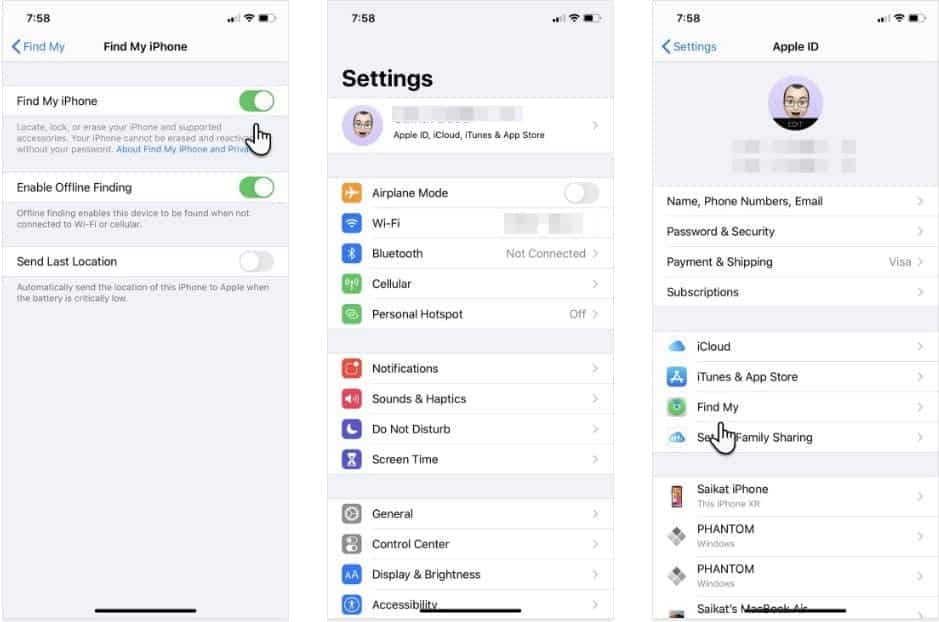
إذا كنت تُخطط لبيع الجهاز ، فيُمكنك الآن استعادة جهاز iPhone إلى إعدادات المصنع الافتراضية. قم بذلك باستخدام "الإعدادات" -> عام -> إعادة تعيين -> محو كل المحتوى والإعدادات. ومع ذلك ، من الجيد تسجيل الخروج أولاً من iCloud تمامًا عن طريق النقر فوق تسجيل الخروج في أسفل صفحة Apple ID ، والتي يمكنك الوصول إليها عن طريق النقر فوق اسمك في الجزء العلوي من الإعدادات.
كيفية تعطيل “تحديد الموقع” من iCloud
لا يُمكنك تعطيل “تحديد الموقع” فقط من iCloud. قبل أن تمنح جهازك لشخص ما ، ستحتاج إلى تسجيل الدخول إلى iCloud ومسح كل المحتوى والإعدادات. يؤدي هذا إلى مسح كل شيء على جهاز iPhone الخاص بك تمامًا ، وإزالته من Apple ID المرتبط ، وإيقاف تشغيل “تحديد الموقع”.
إذا كنت تستخدم مصادقة ثنائية على Apple ID الخاص بك ، فستحصل على رمز تحقق على أجهزة Apple الخاصة بك كطبقة أمان إضافية عند تسجيل الدخول إلى iCloud من المتصفح. يُمكنك أيضًا تسجيل الدخول إلى “العثور على الـ iPhone” مباشرةً على الويب.
استخدم نفس Apple ID وكلمة المرور المُرتبطين بالهاتف الذي تود بيعه واتبع الخطوات أدناه. يعرض iCloud الخريطة مع مكان iPhone الخاص بك:
- انقر فوق سهم القائمة المنسدلة بجوار “جميع الأجهزة” أعلى الخريطة وحدد الجهاز المُحدد من القائمة.
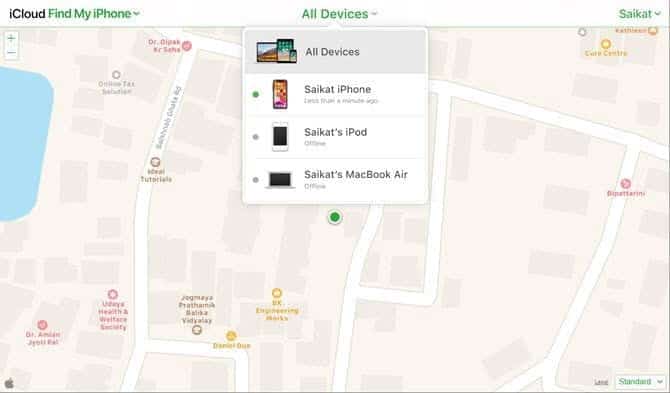
- انقر فوق مسح iPhone في القائمة المنسدلة التي تظهر للجهاز المُحدد الذي حددته. نظرًا لأنك مالك جهاز Apple وترغب في التخلي عنه ، فلا تدخل رسالة أو رقمًا هنا.
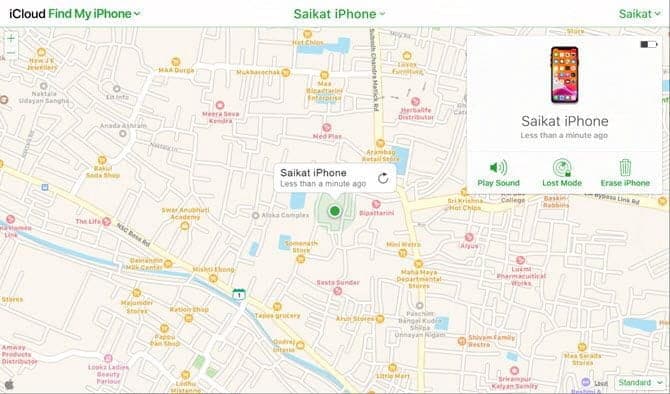
- إذا كان هاتفك مغلقًا ، فستظهر رسالة إعادة تعيين في التمهيد التالي. سيتم مسح الهاتف عن بُعد وستتلقى رسالة بريد إلكتروني بعد اكتماله.
- بعد مسح بيانات جهازك ، انقر فوق الارتباط الأخضر الذي يُشير إلى إزالة من الحساب.
سيتم الآن مسح الجهاز وإعادة تعيينه. يُمكن لمستخدم آخر الآن تنشيطه بعد إكمال الخطوات على شاشة إعداد iPhone.
إيقاف تشغيل “العثور على الـ iPhone” بدون Apple ID
لا يُمكنك القيام بذلك.
تطبيق “تحديد الموقع” على أجهزة Apple الخاصة بك ليس مجرد ميزة استرداد ، ولكنه أيضًا طبقة أمان. Apple ID الخاص بك هو جوهر ذلك ، والذي يحمي جهازك في حالة السرقة أو الضياع. يمنحك دعم Apple بعض الطرق لاستعادة أو إعادة تعيين Apple ID الخاص بك في حالة نسيانه.
ماذا يحدث عند إيقاف تشغيل “العثور على الـ iPhone”؟
إذا كنت بحاجة إلى تحديد مكان جهاز مفقود أو مسروق، فقد يُساعدك تطبيق “تحديد الموقع” على استعادته. يُمكنك رؤية مكان الجهاز على الخريطة، وتشغيل صوت للمساعدة على العثور عليه، وغير ذلك المزيد. يُعد “قفل التنشيط” إحدى ميزات “تحديد الموقع”، وهي مُصممة لمنع أي شخص غيرك من استخدام iPhone الخاص بك.
عندما تقوم بإيقاف تشغيل “العثور على الـ iPhone”، فإنك تفقد هذه الإمكانات، ما يجعل استعادة iPhone أكثر صعوبة.
إذا كنت ترغب في بيع هاتف iPhone الخاص بك أو إهدائه أو استبداله أو كنت بحاجة إلى إرساله لمركز الخدمة، فسيلزمك إيقاف تشغيل “العثور على الـ iPhone”.
لا تبيع iPhone الخاص بك حتى يتم فتحه
إذا كان تطبيق “تحديد الموقع” لا يزال قيد التشغيل أو لم تقم بإعادة ضبط جهاز iOS الخاص بك ، فهو غير جاهز للبيع. احترس من هاتين العلامتين:
- عندما لا يتم إلغاء ربط الجهاز بحساب iCloud الخاص بك ، ستظهر شاشة “قفل التنشيط” أثناء عملية الإعداد.
- إذا لم تقم بمسح جميع البيانات الموجودة على الهاتف ، فسترى قفل رمز المرور أو الشاشة الرئيسية عند بدء التشغيل. تأكد من رؤية شاشة إعداد iPhone عند تشغيل الجهاز.
قم دائمًا بمسح كل المحتوى وإزالة الجهاز من حساب iCloud الخاص بك قبل إعطائه لشخص ما. خلاف ذلك ، سيتعين على الشخص الذي تمنحه له الاتصال بك وسيطلب منك القيام بذلك عن بُعد من حسابك على iCloud. يجب أن تتعلم أيضًا كيفية استخدام تطبيق “تحديد الموقع” على جهاز iPhone الخاص بك.
بالطبع ، يُمكنك أن تكون على الجانب الآخر من المعادلة وتصادف هاتفًا مفقودًا. فيما يلي بعض الخطوات التي يمكنك اتخاذها لإعادة iPhone المفقود إلى مالكه الشرعي.







